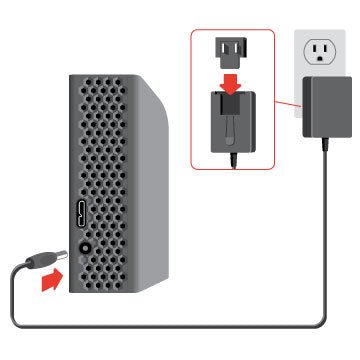
Wie benutze ich Seagate Backup plus unter Windows 10?
Haben Sie Daten auf Ihrem Windows 10 -Computer gespeichert, die Sie sichern müssen? Sie können einfach eine Sicherung Ihrer Dateien mit Seagate Backup Plus erstellen und speichern. Dieser Artikel führt Sie durch den gesamten Prozess der Einrichtung und Verwendung von Seagate Backup plus unter Windows 10. Er wird schrittweise Anweisungen zur Installation und Konfiguration der Software sowie zum Zugriff, Bearbeiten und Löschen enthält Ihre Sicherungsdateien. Lesen Sie also weiter, um zu erfahren, wie Sie Ihre Daten schnell und einfach mit Seagate Backup plus unter Windows 10 schützen können!
Wie benutze ich Seagate Backup plus unter Windows 10?
- Laden Sie die Seagate Dashboard -Software von der offiziellen Website von Seagate herunter.
- Installieren Sie die Software und starten Sie Ihren Computer neu.
- Schließen Sie das Seagate Backup Plus mit dem USB -Kabel an Ihren PC an.
- Öffnen Sie die Seagate Dashboard -Software und klicken Sie auf die Schaltfläche „Sicherung starten“.
- Wählen Sie die Ordner und Dateien aus, die Sie sichern möchten, und klicken Sie auf "OK".
- Konfigurieren Sie den Sicherungsplan und klicken Sie auf "Speichern", um den Sicherungsvorgang zu starten.

Einrichten von Seagate Backup plus unter Windows 10
Seagate Backup Plus ist eine externe Festplatte, mit der Daten auf Ihrem Windows 10 -Computer sichern. Es kann verwendet werden, um Ihre wichtigen Dateien und Dokumente zu sichern, damit Sie sie im Falle eines Computerabsturzs oder eines Stromausfalls nicht verlieren. In diesem Artikel zeigen wir Ihnen, wie Sie Seagate Backup plus auf Ihrem Windows 10 -Computer einrichten und verwenden.
Der erste Schritt besteht darin, das Seagate -Backup plus Laufwerk mit Ihrem Windows 10 -Computer zu verbinden. Dies kann entweder durch die Verwendung eines USB -Kabels oder durch direktes Anschließen direkt an den USB -Anschluss Ihres Computers erfolgen. Sobald das Laufwerk angeschlossen ist, sehen Sie ein Symbol für das Laufwerk im Fenster „Mein Computer“.
Der nächste Schritt besteht darin, die Seagate Backup Plus -Anwendung zu öffnen. Dazu müssen Sie das Seagate Backup Plus-Symbol aus dem Fenster „Mein Computer“ doppelklicken. Dadurch wird das Seagate -Backup -Plus -Anwendungsfenster geöffnet. In diesem Fenster können Sie einen Sicherungsplan erstellen, ein Sicherungsziel auswählen und andere Einstellungen konfigurieren.
Erstellen eines Backup -Plans
Sobald die Seagate Backup Plus -Anwendung geöffnet ist, können Sie einen Sicherungsplan erstellen. Klicken Sie dazu auf die Schaltfläche „Sicherungsplan erstellen“ und wählen Sie die Dateien und Ordner aus, die Sie sichern möchten. Sie können auch die Häufigkeit und Tageszeit auswählen, die das Backup stattfinden soll. Wenn Sie alle Dateien und Ordner ausgewählt haben, die Sie sichern möchten, klicken Sie auf "Speichern", um den Sicherungsplan zu speichern.
Der nächste Schritt besteht darin, ein Sicherungsziel auszuwählen. Hier werden die Daten aus dem Sicherungsplan gespeichert. Sie können eine externe Festplatte, einen Netzwerkstandort oder einen Cloud -Speicherdienst auswählen. Sobald Sie ein Sicherungsziel ausgewählt haben, klicken Sie auf "Weiter", um mit dem nächsten Schritt fortzufahren.
Planen der Sicherung
Der nächste Schritt besteht darin, die Sicherung zu planen. Dies kann durch Klicken auf die Schaltfläche „Zeitplan“ und Auswahl der Häufigkeit und Tageszeit erfolgen, die die Sicherung erfolgen soll. Sie können die Sicherung auch so einstellen, dass der Computer im Leerlauf ist oder wenn eine bestimmte Anwendung ausgeführt wird. Wenn Sie die Häufigkeit und Tageszeit ausgewählt haben, klicken Sie auf "Speichern", um den Zeitplan zu speichern.
Konfigurieren erweiterte Einstellungen
Der letzte Schritt besteht darin, alle gewünschten erweiterten Einstellungen zu konfigurieren. Klicken Sie dazu auf die Schaltfläche „Erweiterte Einstellungen“ und wählen Sie die gewünschten Einstellungen aus. Dies beinhaltet das Einrichten eines Kennworts für die Sicherung, das Einrichten einer E -Mail -Benachrichtigung und das Konfigurieren anderer Einstellungen. Sobald Sie die erweiterten Einstellungen konfiguriert haben, klicken Sie auf "Speichern", um die Einstellungen zu speichern.
Den Daten mit Seagate Backup Plus unterstützen
Nachdem Sie Seagate Backup plus auf Ihrem Windows 10 -Computer eingerichtet und konfiguriert haben, können Sie Ihre Daten unterstützen. Klicken Sie dazu einfach auf die Schaltfläche „Backup Now“ klicken und der Sicherungsprozess beginnt. Sie können den Fortschritt der Sicherung im Seagate Backup plus Anwendungsfenster überwachen.
Wiederherstellung von Dateien von Seagate Backup Plus
Wenn Sie jemals eine Datei aus dem Seagate Backup Plus Drive wiederherstellen müssen, können Sie dies leicht tun. Öffnen Sie dazu einfach die Seagate Backup Plus -Anwendung und klicken Sie auf die Schaltfläche „Wiederherstellung“. Sie können dann die Datei oder den Ordner auswählen, die Sie wiederherstellen möchten, und klicken Sie auf "Wiederherstellen". Die Datei oder der Ordner werden dann an ihren ursprünglichen Speicherort wiederhergestellt.
Überwachung des Sicherungsprozesses
Sie können den Sicherungsprozess auch in der Seagate Backup Plus -Anwendung überwachen. Auf diese Weise können Sie sehen, wie viel Daten gesichert wurden und wie viel Zeit verbleibt, bis die Sicherung abgeschlossen ist. Sie können auch das Sicherungsprotokoll anzeigen, um zu sehen, welche Dateien und Ordner gesichert wurden.
Abschluss
Die Verwendung von Seagate Backup plus unter Windows 10 ist eine großartige Möglichkeit, Ihre wichtigen Dateien und Dokumente sicher zu halten. Mit der einfach zu verwendenden Schnittstelle können Sie schnell einen Sicherungsplan einrichten, ein Sicherungsziel auswählen und alle erweiterten Einstellungen konfigurieren. Sie können dann den Sicherungsprozess überwachen und Dateien wiederherstellen, wann immer Sie dies benötigen.
Nur wenige häufig gestellte Fragen
Was ist Seagate Backup Plus?
Seagate Backup Plus ist ein tragbares Speichergerät, mit dem Benutzer ihre Dateien von ihrem Computer, ihrem mobilen Gerät oder der Cloud von der Cloud speichern und sichern können. Es verfügt über eine USB 3.0 -Verbindung und ist in verschiedenen Größen von 1 TB bis 8 TB erhältlich. Es ist eines der beliebtesten tragbaren Speichergeräte auf dem Markt und ist sowohl mit Windows- als auch mit Mac -Betriebssystemen kompatibel.
Wie richte ich Seagate Backup plus unter Windows 10 ein?
Um Seagate Backup plus unter Windows 10 einzurichten, müssen Sie das Gerät über das USB 3.0 -Kabel an Ihren Computer anschließen. Sobald Sie verbunden sind, müssen Sie den Windows -Datei -Explorer öffnen und das Backup Plus -Laufwerk auswählen. Sie können dann einen Ordner auf dem Laufwerk erstellen, um Ihre Backups zu speichern. Sobald der Ordner erstellt wurde, können Sie zum Backup- und Wiederherstellenmenü gehen und die Option zum „Sicherung von Dateien von Ihrem PC“ auswählen. Von hier aus können Sie auswählen, welche Dateien Sie sichern möchten und wann die Backups stattfinden sollten.
Wie stelle ich Dateien von Seagate Backup Plus wieder her?
Um Dateien von Seagate Backup Plus wiederherzustellen, müssen Sie den Windows -Datei -Explorer öffnen und das Backup Plus -Laufwerk auswählen. Sie können dann zum Ordner navigieren, in dem Ihre Backups gespeichert sind. Sobald Sie die Datei gefunden haben, die Sie wiederherstellen möchten, können Sie sie auswählen und dann auf die Schaltfläche "Wiederherstellen" klicken. Dadurch werden die Datei an ihrem ursprünglichen Speicherort wiederhergestellt.
Wie kann ich Probleme mit Seagate Backup Plus beheben?
Wenn Sie Probleme mit Ihrem Seagate Backup Plus haben, können Sie einige Schritte unternehmen, um das Problem zu beheben. Zunächst sollten Sie überprüfen, ob das Gerät ordnungsgemäß mit Ihrem Computer verbunden ist und dass das Kabel nicht locker ist. Sie können auch den Status des Geräts im Windows -Geräte -Manager überprüfen, um sicherzustellen, dass es ordnungsgemäß funktioniert. Wenn das Problem bestehen bleibt, können Sie versuchen, das Gerät zu deinstallieren und dann neu zu installieren. Wenn keine dieser Schritte funktioniert, können Sie sich mit Seagate wenden, um weitere Unterstützung zu erhalten.
Wie sichere ich meine Dateien auf Seagate Backup Plus?
Um Ihre Dateien auf Seagate Backup Plus zu sichern, können Sie Verschlüsselung verwenden. Dies verhindert, dass nicht autorisierte Benutzer auf Ihre Daten zugreifen. Sie können die Verschlüsselung aktivieren, indem Sie zum Backup- und Wiederherstellenmenü gehen und die Option zum „Verschlüsselungsdateien auf diesem Laufwerk“ auswählen. Sie werden dann aufgefordert, ein Passwort für die Verschlüsselung auszuwählen. Sobald Sie ein Passwort ausgewählt haben, werden Ihre Dateien verschlüsselt und können nur durch Eingabe des richtigen Kennworts zugegriffen werden.
Was sind die Vorteile der Verwendung von Seagate Backup Plus?
Der Hauptvorteil der Verwendung von Seagate Backup Plus besteht darin, dass Sie Ihre Dateien auf sichere und zuverlässige Weise speichern und sichern können. Es ist auch einfach zu bedienen und bequem, da es tragbar ist und mit jedem Computer oder mobilen Gerät angeschlossen werden kann. Darüber hinaus ist Seagate Backup Plus sowohl mit Windows- als auch mit MAC -Betriebssystemen kompatibel, sodass Sie sie unabhängig von Computertypen verwenden können. Schließlich ist es erschwinglich und erhält in verschiedenen Größen, sodass Sie die auswählen können, die Ihren Anforderungen am besten entspricht.
So sichern Sie Ihr gesamtes digitales Leben mit Seagate Backupplus
Zusammenfassend ist das Seagate Backup Plus ein großartiges Werkzeug als zusätzliche Backup -Quelle. Es ist eine einfache und einfache Möglichkeit, Ihre wichtigen Dateien mit der benutzerfreundlichen Schnittstelle und dem intuitiven Design zu sichern. Mit dem Seagate Backup Plus haben Sie einen zuverlässigen und sicheren Weg, um sicherzustellen, dass Ihre wichtigen Dateien sicher und gesichert sind. Außerdem ist es einfach und unkompliziert, das Seagate Backup Plus unter Windows 10 zu verwenden, was es sowohl für Fachkräfte als auch für Anfänger zu einer guten Wahl macht.




